选择电脑笔记本电脑时,哪个品牌最好(深入探讨不同品牌电脑笔记本的优劣势)
15
2024-07-06
在现代社会中,无线网络已经成为生活中不可或缺的一部分。无论是工作还是娱乐,我们都需要一个稳定、快速的无线网络连接来满足日常需求。而对于使用笔记本电脑的人来说,正确设置无线网络连接则显得尤为重要。本文将详细介绍如何设置笔记本电脑的无线网络连接,帮助读者快速上手并享受高效便捷的无线网络体验。

检查网络适配器是否正常工作
1.检查设备管理器中的网络适配器是否存在异常。
2.确认网络适配器驱动程序是否是最新版本。

3.如果网络适配器存在问题,尝试重新安装或更新驱动程序。
寻找可用的无线网络
1.打开无线网络设置界面,搜索附近的无线网络。
2.确认无线网络名称(SSID)以及信号强度。
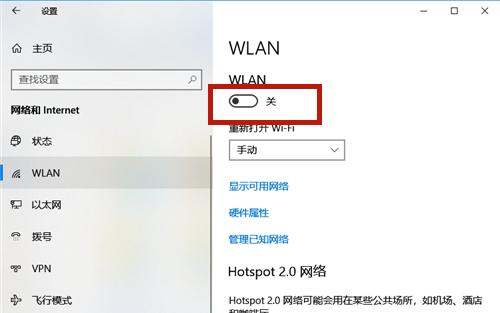
3.如果无法找到可用的无线网络,尝试刷新列表或移动至信号更强的区域。
连接到无线网络
1.选择要连接的无线网络,点击连接按钮。
2.如果无线网络设置了密码,输入正确的密码并点击确定。
3.等待一段时间,直到笔记本电脑成功连接到无线网络。
配置网络连接属性
1.在网络设置界面中,点击已连接的无线网络。
2.打开网络属性窗口,配置IP地址、子网掩码、默认网关等信息。
3.如果需要手动设置DNS服务器,填写正确的DNS地址。
检查网络连接是否正常
1.打开浏览器,访问任意网页确认网络连接是否正常。
2.如果无法正常访问互联网,尝试重启无线路由器或联系网络管理员进行故障排查。
设置自动连接已知网络
1.在网络设置界面中,找到已知的无线网络。
2.打开该无线网络的属性窗口,勾选“自动连接已知网络”的选项。
3.这样,在以后的使用中,笔记本电脑会自动连接到该无线网络,无需手动操作。
创建无线网络热点
1.打开网络设置界面,点击“共享”选项卡。
2.勾选“允许其他网络用户通过此计算机的Internet连接来连接”。
3.设置热点名称和密码,确定后即可创建无线网络热点。
优化无线网络连接
1.调整笔记本电脑与无线路由器之间的距离,避免干扰物阻挡信号。
2.避免使用与其他电子设备共用的信道,选择空闲的信道进行无线网络连接。
3.定期清理无线网络适配器的缓存,提升网络连接速度和稳定性。
解决常见问题
1.无线网络连接速度慢:尝试重启路由器、更换信道或调整笔记本电脑与路由器的位置。
2.无法连接到无线网络:确认密码是否正确,检查是否有MAC地址过滤等设置限制。
3.无线网络频繁断开:更新无线网卡驱动程序,调整无线路由器的传输功率。
注意事项及安全性问题
1.不要在公共场所连接未知的无线网络,以防信息泄露或遭受网络攻击。
2.定期更新笔记本电脑操作系统及安全软件,确保系统安全性。
3.使用复杂密码以及WPA/WPA2加密方式来保护无线网络安全。
正确设置笔记本电脑的无线网络连接可以帮助我们快速、稳定地访问互联网,提升工作和娱乐的效率。通过按照本文提供的步骤逐步操作,您可以轻松完成无线网络连接的设置,享受便捷的无线上网体验。同时,记得定期检查和优化无线网络连接,确保网络畅通无阻。祝您愉快上网!
版权声明:本文内容由互联网用户自发贡献,该文观点仅代表作者本人。本站仅提供信息存储空间服务,不拥有所有权,不承担相关法律责任。如发现本站有涉嫌抄袭侵权/违法违规的内容, 请发送邮件至 3561739510@qq.com 举报,一经查实,本站将立刻删除。